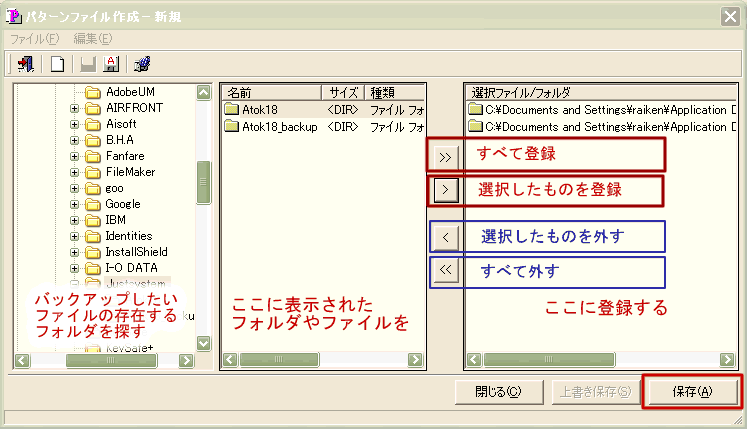みやばっくのパターンファイル作成
概要
パターンファイルでは保存したいフォルダやファイルと保存方法などを設定したバックアップのパターンを記録します。
パターンファイルの新規作成
みやばっくを起動して、パターンの新規作成を行います。
初めから『Defaul』というパターンがあり、そこではWindowsのシステムファイルが登録されています。
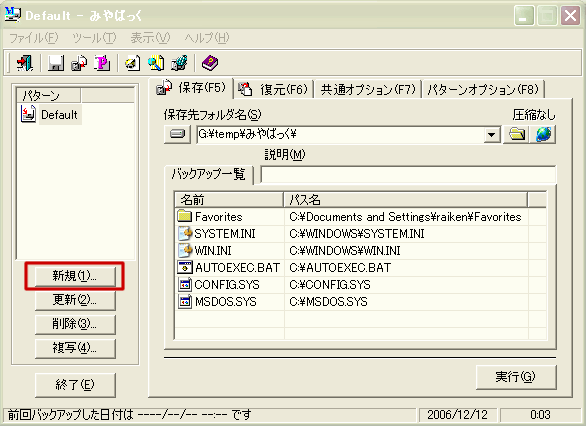
枠が3つあり、左の枠で保存したいファイルのあるフォルダを開き、中の枠に表示させます。
中の枠に表示されているファイルやフォルダから、保存したいものを右の枠に登録します。
すべての登録が終わったら保存ボタンでパターンファイルを保存します。
保存設定
作成されたパターンを選択して、保存先を指定します。保存先には、保存元とは別のディスクを指定しましょう。
異なるハードディスクのドライブパーティションの他、B's CLiPなどでパケットライトが可能なCDやDVDに保存することもできます。(パケットライトはイメージではなくファイル単位で書き込みができる記録方式で、UDFが該当します)
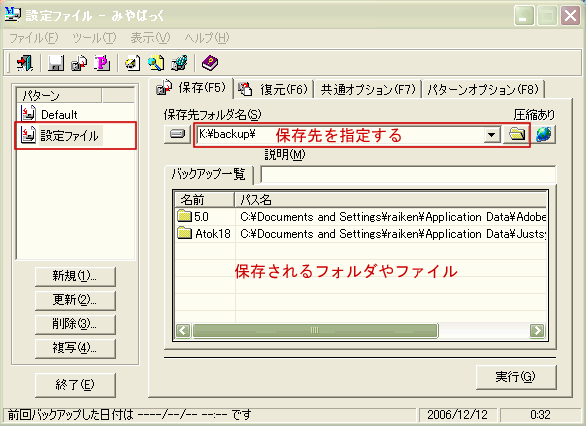
共通オプションはすべてのパターンで共通するオプション設定です。
パターンオプションは、選択しているパターンでのみ適用されるオプション設定です。
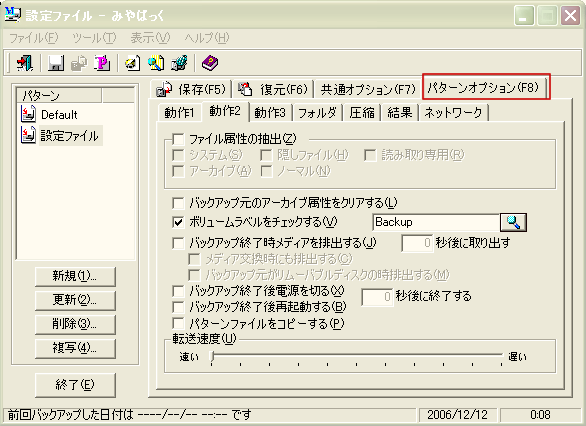
ボリュームラベルとは、ディスクごとに異なるラベルです。これをチェックすることで、別のディスクにバックアップするのを防止します。
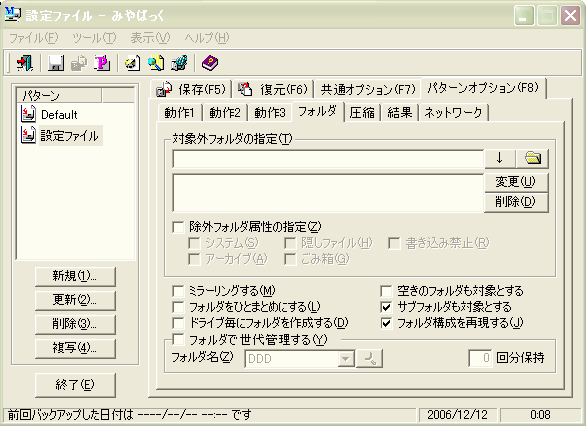
パターンに指定されているフォルダに含まれているが、バックアップしたくない場合、ここで指定します。
ミラーリングは、保存先の内容を保存元と全く同じにします。保存元に存在しないファイルは削除されます。ミラーリングしない場合、更新のあったファイルや増えたファイルがコピー保存されます。保存元で削除されたファイルは残っています。
フォルダをひとまとめにするとフォルダ構成を無視してファイルが保存されます。
ドライブ毎にフォルダを作成すると、ドライブ名(CやDなど)のフォルダが作成され、それ以下に保存されます。
世代管理では、指定した回数分のバックアップを削除せずに残します。バックアップは上書きされずに、常に新規に作られます。指定回数を超えた分は古いものから順に削除されます。
空きのフォルダも対象にすると、保存元に存在するファイルが存在しない空のフォルダもコピーされます。
サブフォルダを対象にすると、指定したフォルダの中にあるフォルダも保存対象になります。
フォルダ構造を再現するでは、ドライブ名以下のフォルダ階層を維持して保存されます。
その他のオプション等についてはヘルプをご参照ください。
バックアップの実行
保存を実行したいパターンを選択して実行ボタンを押すと、保存が開始されます。
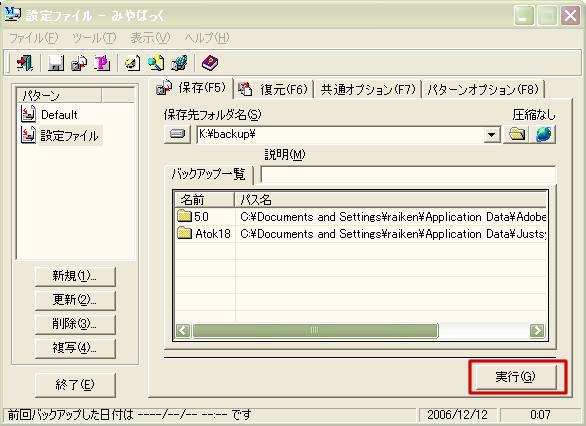
復元
エクスプローラなどで必要なファイルを直接コピーして貼り付けることで復元できます。
みやばっくの復元機能を使う場合、『保存元フォルダ名』は保存したときの『保存先フォルダ名』と同じにします。『復元先フォルダ名』に指定した場所に上書きコピーされます。
上書きコピーされるファイルが使用中の場合、復元(コピー)に失敗します。